Photo Enhancer AI(Windows版)


人工知能で写真を超高画質に変換!究極のAI写真加工ソフト
やることは「指示出し」のみ、あとはAIにすべてお任せ!
「AVCLabs Photo Enhancer AI」は、画像加工の3大人気機能を搭載した究極の画像加工ソフトです。
しかも操作はかんたん!メニューから機能(AIモデル)を選んで保存ボタンを押すだけのたった2クリック。プレビュー画面で変更前と変更後の画像を見比べることができます。設定など面倒な作業は一切不要です。ぜんぶAIにおまかせください!
AIだから設定不要でここまでできる!
- 20年前のデジカメや古いケータイの写真を最高画質に変換
- 昭和のアルバムが、カラーになって鮮明に蘇る
- 毛先も自然!完全自動で背景を消去
20年前のデジカメや古いケータイの写真を最高画質に変換

昭和のアルバムが、カラーになって鮮明に蘇る

毛先も自然!完全自動で背景を消去

AI技術によって画像を鮮明かつ高画質化し、最大400%まで解像度を向上することができます。
ピンボケした画質の粗い写真や、素材として使うには解像度の足りない写真やイラストなどを高画質に変換することができます。白黒写真をカラー写真に変換することもできます。
何十年も前に撮影したフィルム写真がまるでデジカメで撮影したかのような写真に、初期のデジカメや携帯電話(ガラケー)で撮影した低画質写真や、Web上の低解像度画像が、驚くほど鮮明な画像に生まれ変わります。
写真の編集時に手間と時間のかかる背景切り抜き(白抜き)もAIが自動処理します。
一切設定することなく自動的に背景を切り抜くことができます。透過PNG形式で保存できるので、様々な素材にお使いいただけます。
これらの機能を組み合わせる「ワークフロー」機能も搭載しており、また複数の画像を一気に変換することもできるので、アルバムに保管された昔の写真をデジタル化したいという方から、プロのデザイナーまで幅広くおすすめできます。
小さく粗い画像を高精細に拡大
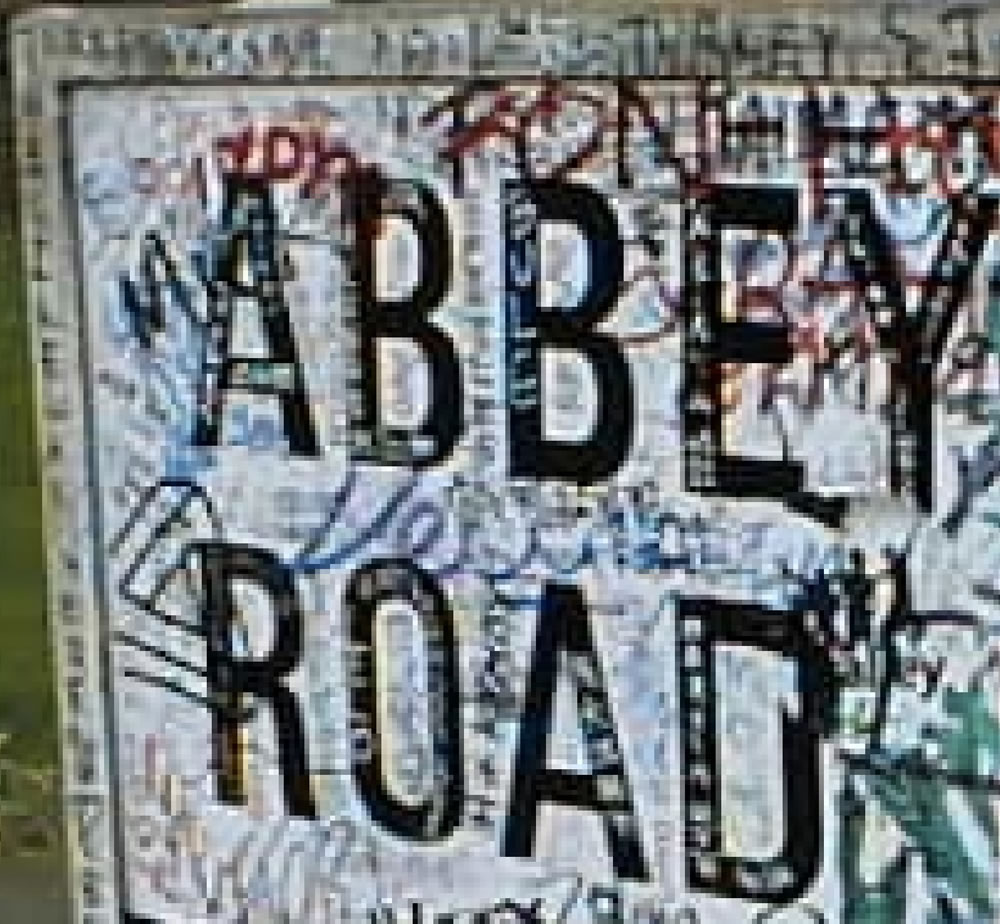
Before
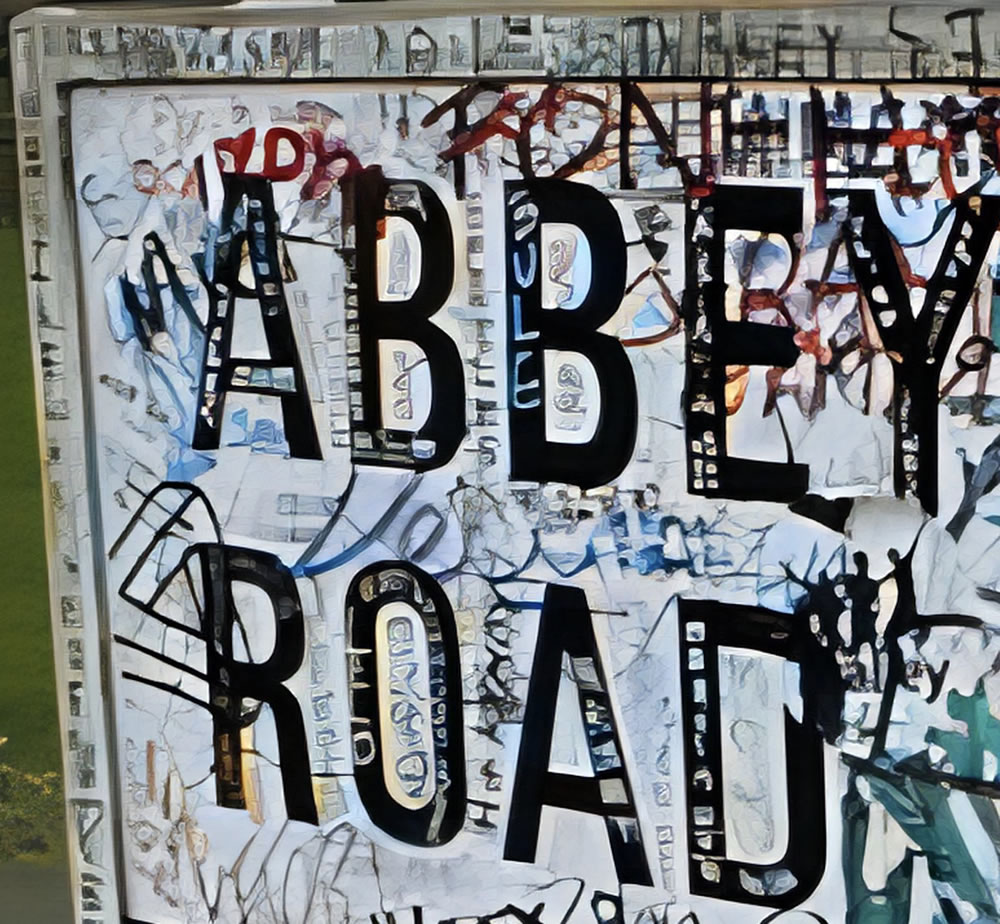
After
AIによる変換技術を動画でご覧ください!
昭和の白黒写真が、AIで高画質カラー写真に!
カラーにすれば当時の記憶が蘇る!昭和の時代にタイムスリップ
カラー化すれば、画像のみならず、当時の記憶も鮮明に蘇ること間違いなし!高解像度で保存できるので、画像を大きくプリントすることも可能です。
※印刷には別途印刷ソフトが必要です。

設定不要!AIが自動着色、たったの2クリックで完了です
画像をドロップし、AIモデルから「カラー化モデル」を選んで「エクスポート」をクリックするだけ。着色時の色の指定や画質向上のための細かな設定なども一切不要です。すべてAIにお任せできます。
「プレビュー」ボタンで結果を閲覧することもできます。変更前と変更後を2画面で見比べながら判断できます。ファイルをまとめてドロップすれば、大量写真を一気に変換することもできます。
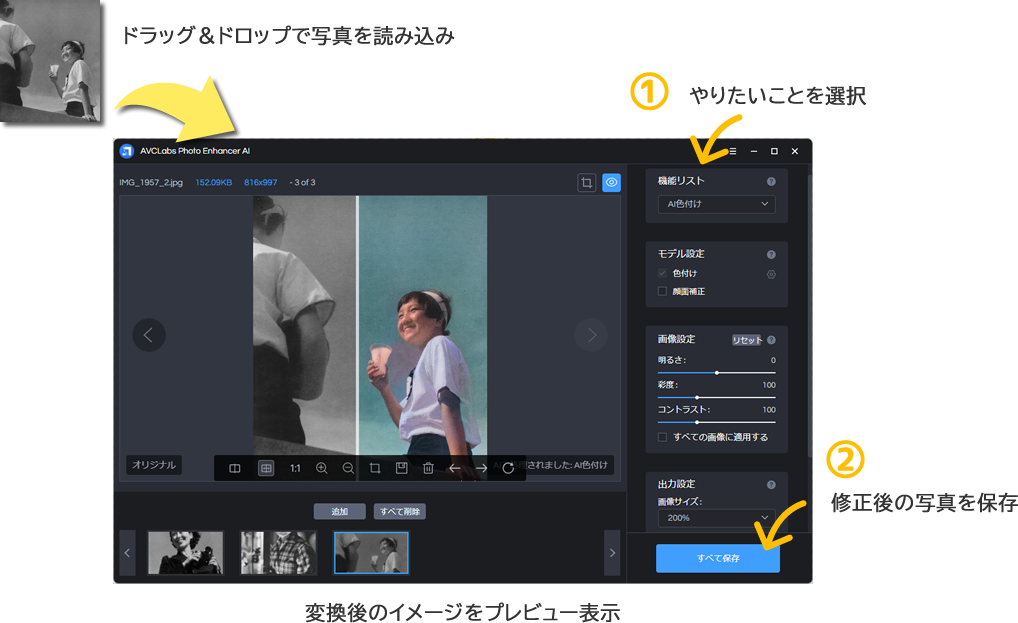
20年前のデジカメ写真を、400%超鮮明画像に!
古いデジカメやガラケーで撮った写真が生まれ変わる
モノクロ写真だけではありません。デジカメで撮影した画像もアップグレードしましょう。
当時は高画質に感じていた20年前のデジカメで撮影した写真。今の高解像度ディスプレイで見るとギザギザが目立ち、大きな紙に印刷するとぼやけてしまいます。カメラ付きケータイ電話(ガラケー)で撮影しまくった家族や友人との思い出写真も、スマホの画面で見るとぼんやりとしてしまいます。
ご安心ください。本製品を使えば、そんな写真もくっきりはっきりした鮮明写真に生まれ変わります。
画像の抜け落ちたドットもAI解析によって補完。単にシャープをかけたのではなく、AIによって文字や図形を判別し、描画し直すことで実現しています。さらに最大400%までアップスケーリングが可能です。スマホなどで拡大しても粗さがありません。
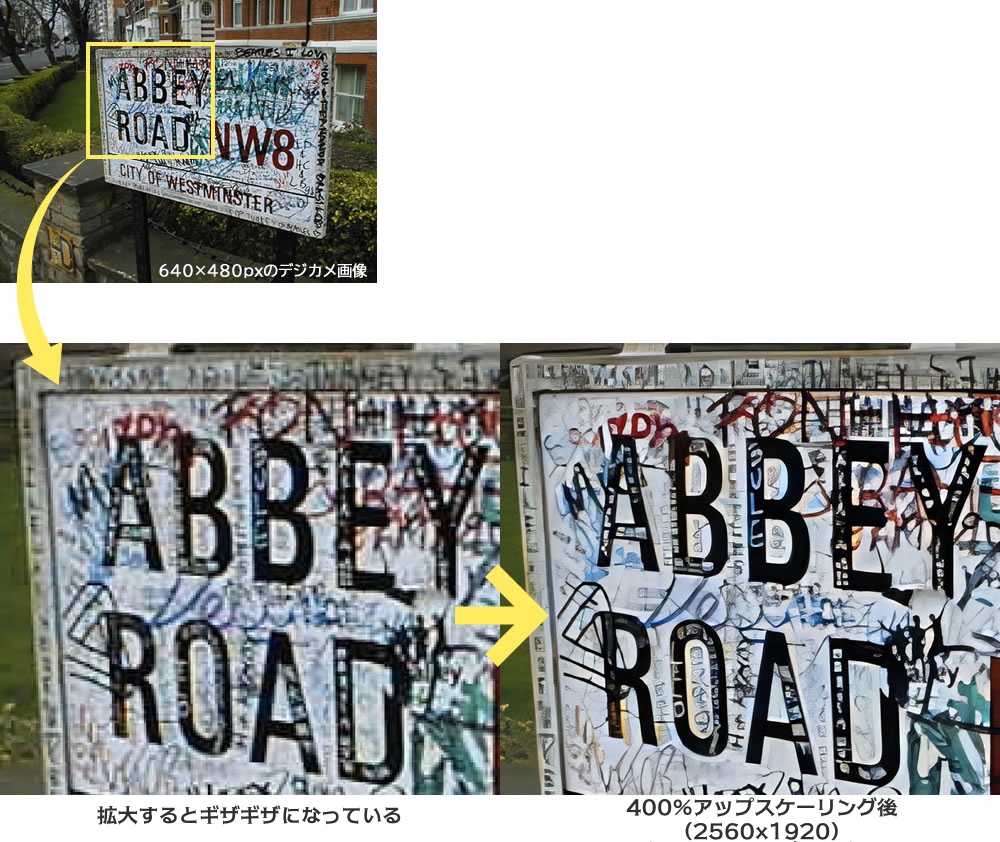
ノイズの入った画像を鮮明に
20年前、1人1台カメラ付きケータイ電話を持つ時代となり、街中のあちこちでケータイ片手に写真を撮っていました。当時生まれたお子様の写真もケータイで撮っていた方も多いのではないでしょうか。当時の写真をあらためて見返すと解像度が低いだけでなく、ノイズがはいって荒れてしまっていたりすることも多いです。
これを「AVCLabs Photo Enhancer AI」で解析・変換をすると、右のように超鮮明な画像として生まれ変わります。AIの技術によって、人間の肌のイメージに近づけて補正し、ぼやけてしまっている輪郭を鮮明に書き起こします。もちろんこの画像も最大400%まで拡大して保存できます。
例えば、20年前に生まれたお子様の結婚披露宴の際に、大画面に映して紹介してはいかがでしょうか?
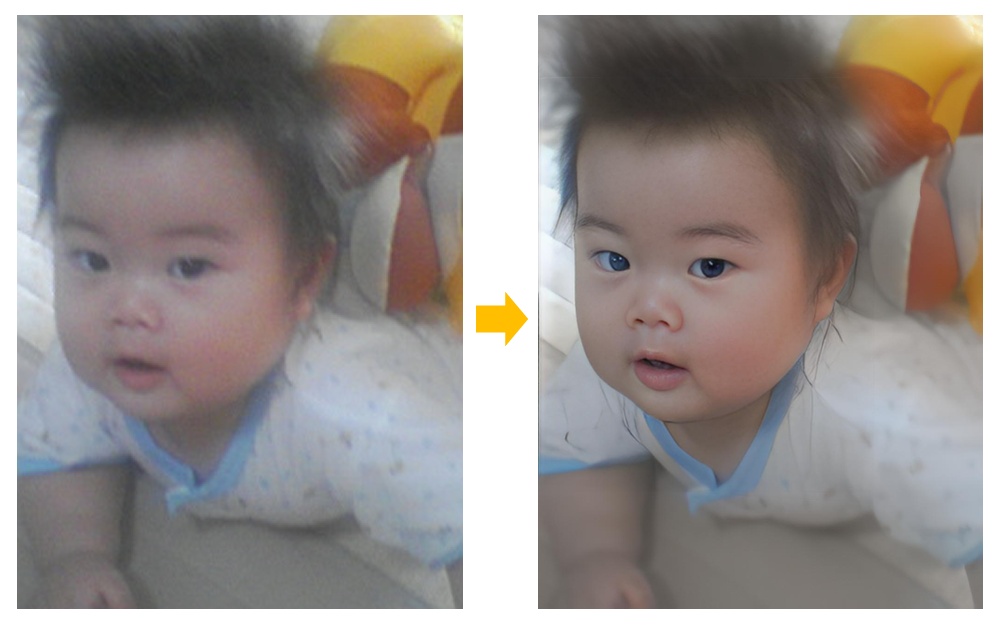
髪の毛1本レベルで再描画!低解像度の写真素材を高解像度に
Web上の画像を利用してデザインをしようとした際、「解像度が低すぎて困った」といった経験はありませんか?
例えばショッピングサイトの画像作成をする際にもおすすめです。提供された素材の解像度が粗いとデザインをしづらいですが、解像度を高めた状態にすることで、より細かい画像編集を行うことが容易になります。
この例は640x427pixcelと、素材にするには解像度の足りない人物写真です。拡大をすると髪の毛や輪郭がぼやけてしまっています。
これを「AVCLabs Photo Enhancer AI」で解析・変換をすると、右のように超高精細な画像になります。髪の毛1本1本まで解析して綺麗な画像を生成します。
単にシャープをかけただけではこのようにはなりません。AIによって、髪は髪らしく、口元は口元らしく再描画することで自然な画像が生成されます。
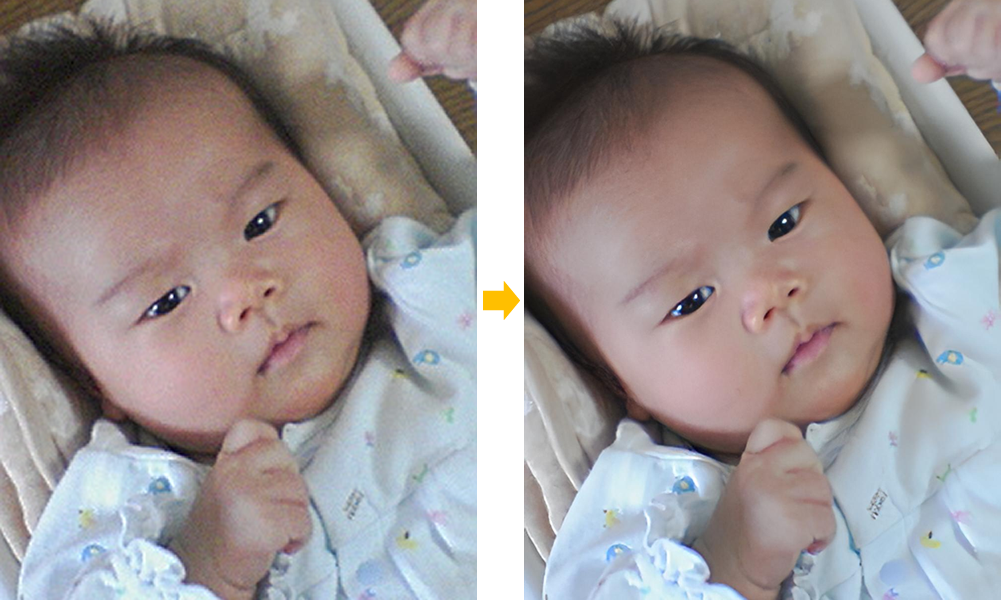
漫画、イラストや絵画も高画質に!
写真だけでなく、イラストも高画質化します。例えばWebからダウンロードしたイラストや、解像度の低いイラストも高画質になります。
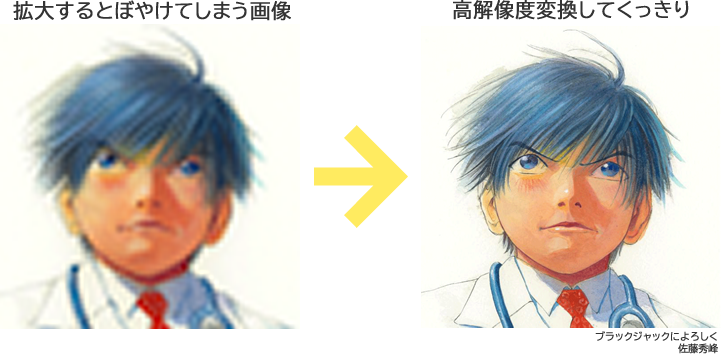
低解像度の画像やスキャンした画像は拡大するとピクセルの粗が出たり、ぼやけたりしてしまいますが、本製品で高解像度化すると画像が大きくなるだけでなく、AI処理でノイズが除去され線がきめ細やかに表現されます。

機能をご紹介!設定不要、AIが対象物を検知し正しい結果を予測
写真のタイプやどのように変換したいかによってモデルを選択するだけで、AIが完全自動で検知して変換します。
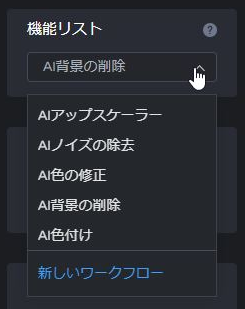
AIアップスケーラー
低解像度の画像を高解像度化するモード
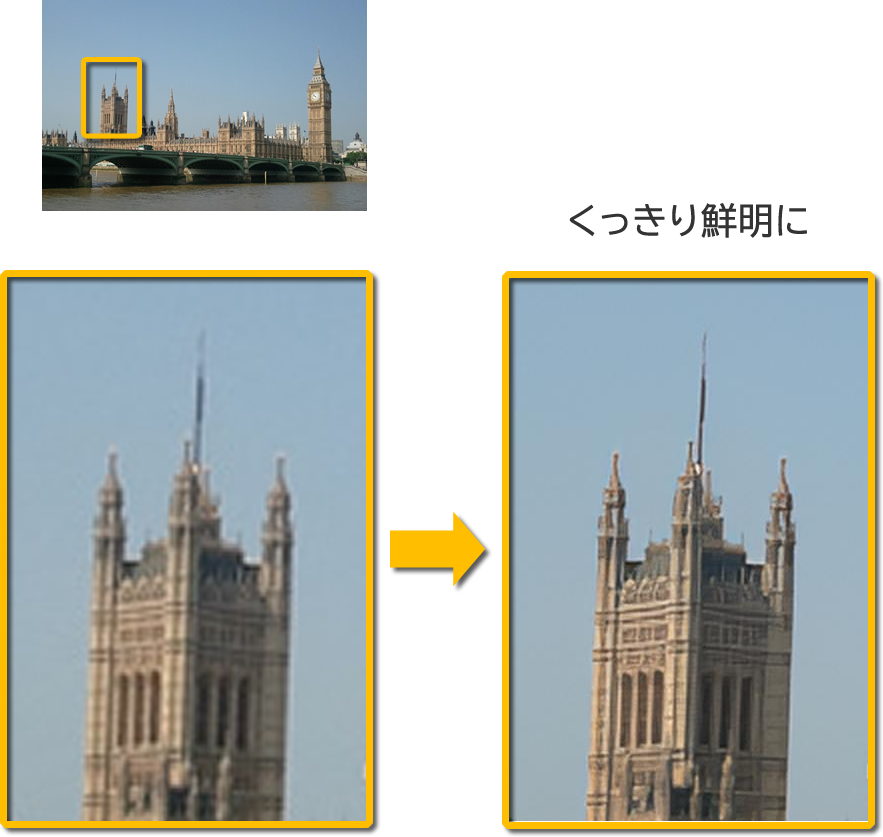
AIノイズの除去
画質が悪くノイズが乗っている画像を修復するモード
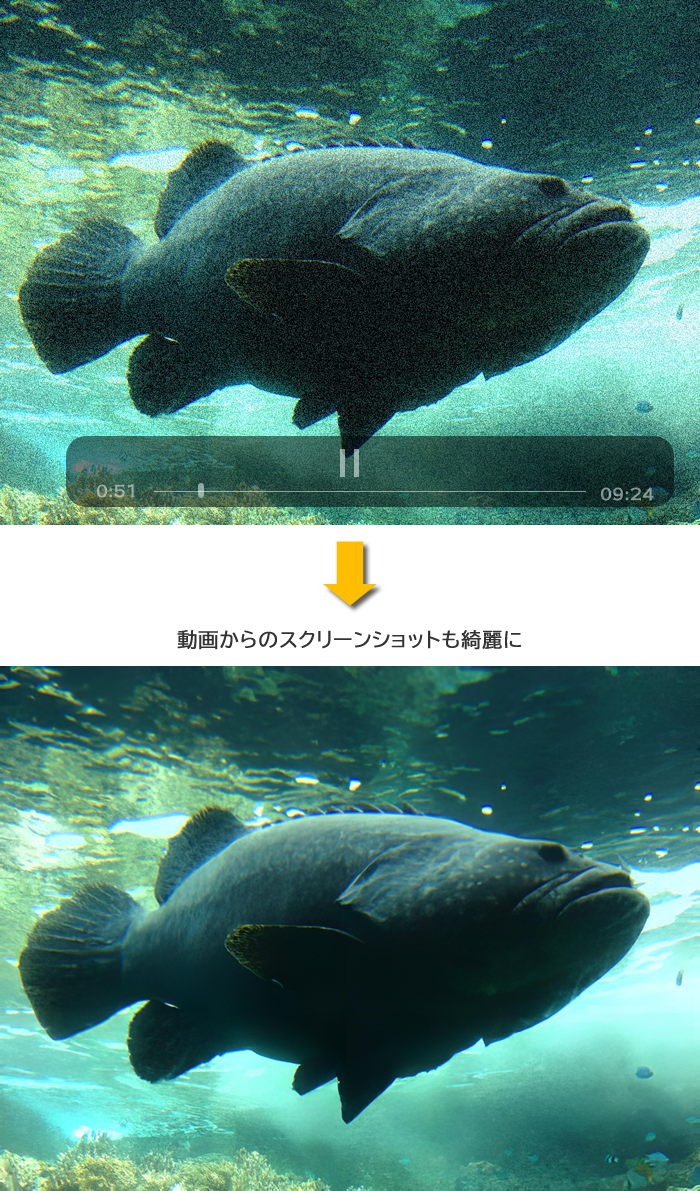
AI色の修正
古いデジカメの撮影画像や、ISO 感度が高い、周りの照明が悪いなどが原因で色味がはっきりしない写真の色味をきれいにするモード
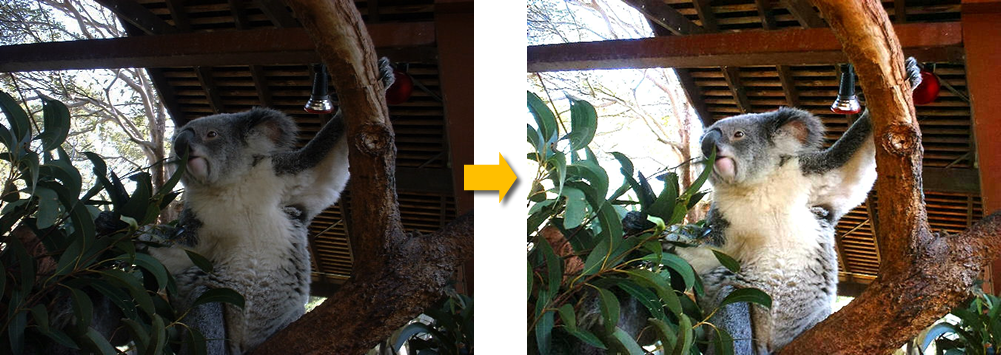
AI背景の削除
対象物のみを残して背景を透過したり、異なる背景と合成するモード
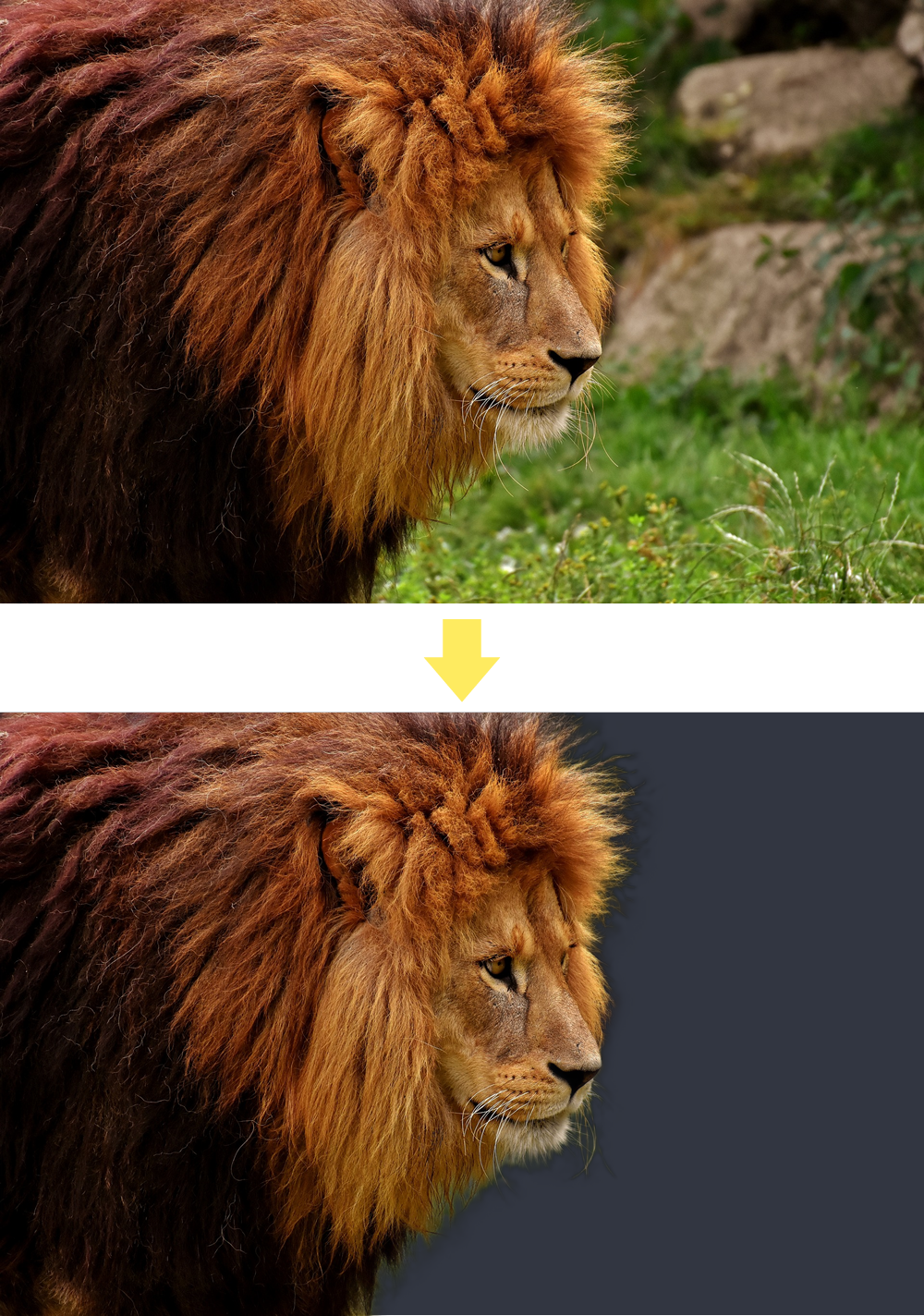
AI色付け
モノクロの画像を自動着色してカラー写真にするモード
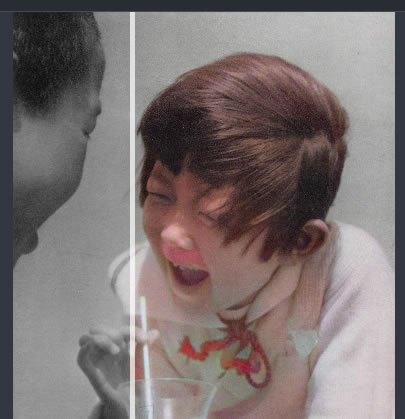
さらにオプションで「顔面補正」を選べば、顔のパーツを自動判別してよりリアルに画像を再現することができます。
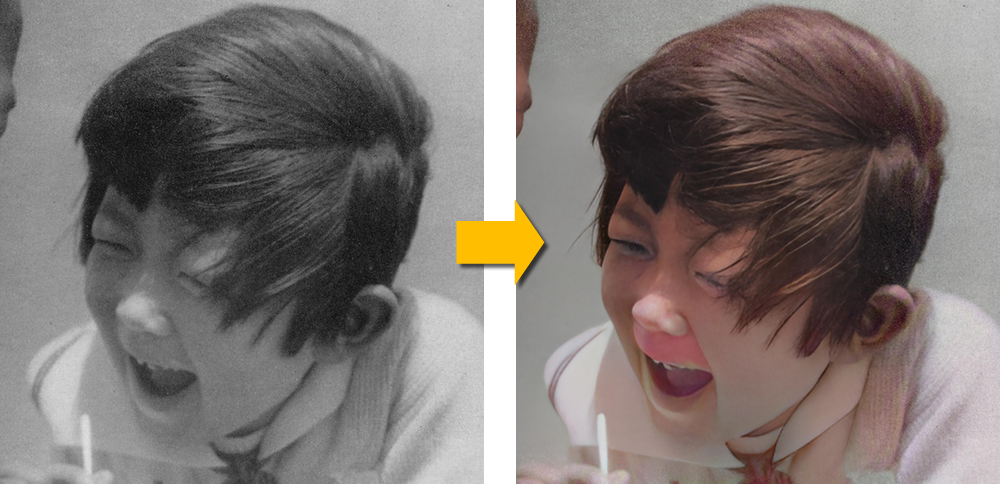
画像設定
明るさ、彩度、コントラストを微調整することができます。
出力設定
100%(等倍)から400%(4倍)まで出力サイズを変更することができます。設定したサイズに適した画質で美しく出力されます。
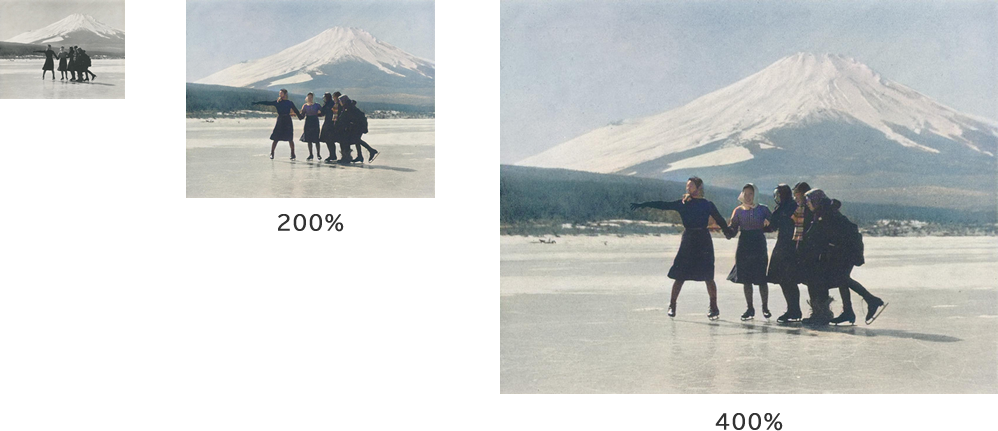
自分だけのお好みの処理手順を保存できる(ワークフロー)
ワークフローを使って機能リストをカスタマイズすることもできます。
例えば、「モノクロ画像に着色した上で、ノイズ除去→色修正→顔補正(人物の顔の輪郭やパーツをきれいに補正)して、4倍の解像度にして、きれいなカラー写真に変換する」というような処理をワンクリックでできるようになります。
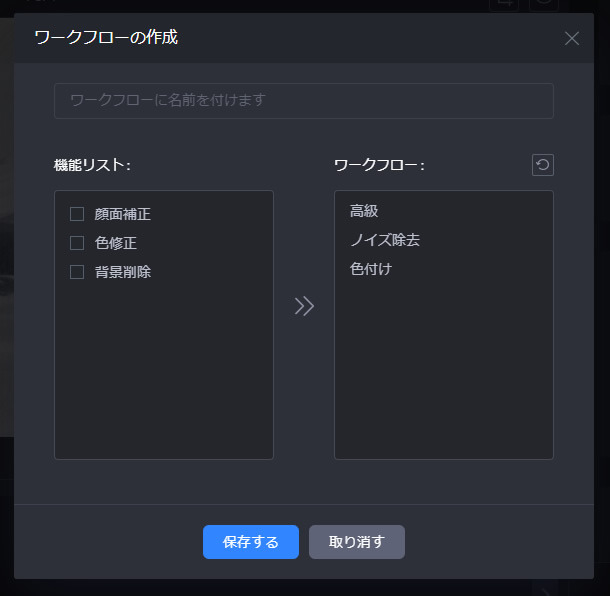
複数画像をまとめて高速変換
複数ファイルをまとめて変換できるバッチ処理対応
複数ファイルをドロップして一括処理できます。大量の白黒写真を一気にカラー化したり、大量に撮影した商品写真を一気に白抜き加工したりすることができます。
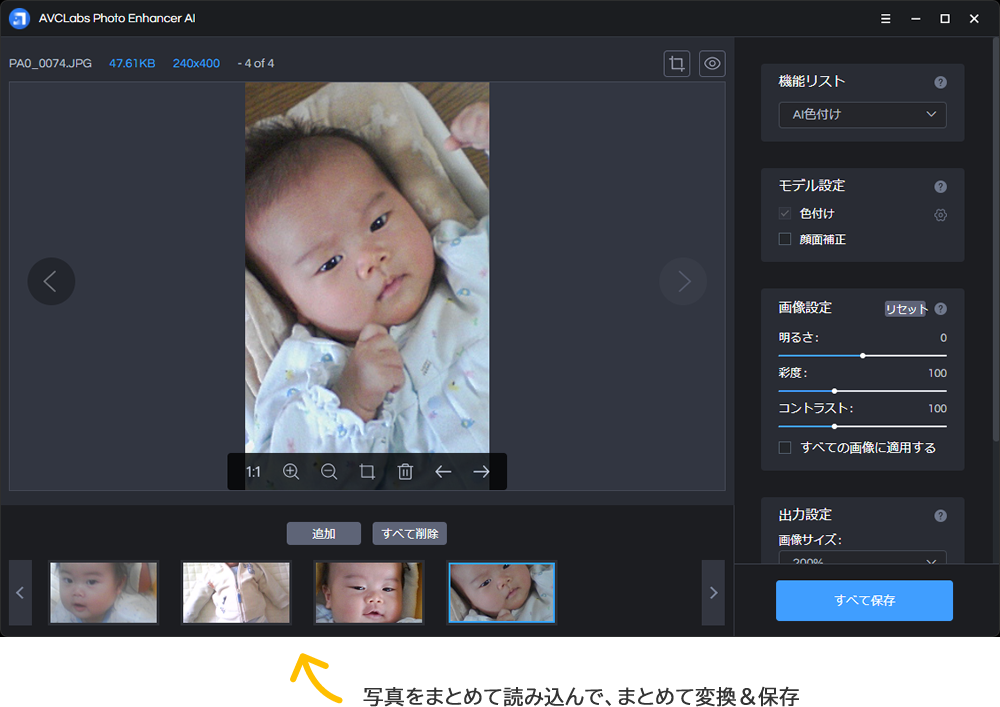
AIプロセッサー、使用メモリ量を指定して高速変換
AIプロセッサーをCPUとGPUどちらで実行するか選択することができます。(設定できる内容はお使いのマシン環境によって異なります。)また、メモリ消費量も設定できます。メモリに余裕がある場合は多めに消費するようにすることでパフォーマンスが向上します。。
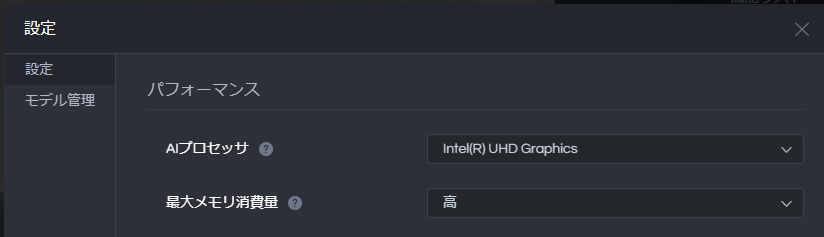
プライバシーにも配慮、ネット接続なしに利用できます
昨今のAI対応製品はクラウド上で処理をするものが多いですが、本製品の変換作業はPC内で行います。インターネットにアップロードすることなく利用できますので安心してご利用いただけます。
よくある質問
- どのようなしくみで変換しているのですか?
- AIによって画像を分析し、被写体に合わせて再描画していくことで、拡大しても高画質な写真を生成しています。手動での設定は一切不要で、すべて自動変換します。
- どのAIモデルを選択したらよいですか?
- 解像度を上げる目的だけであれば「AIアップスケーラー」を、ノイズが乗っている場合は「AIノイズの除去」をといった形で、用途に応じて機能リストを選ぶだけです。写真によって最適なモデルは異なります。何度でも変換できますので、それぞれのモデルをお試しくださdd。
使い方に慣れてきたら、「ワークフロー」を使って、ご自身のお気に入りセットを作りましょう。 - カラー化は実際の色が着色されますか?
- AIが被写体を分析して着色していますので、実際の色と異なる場合もあります。
- 使用する際はインターネット環境が必要ですか?
- 写真を変換する作業は、パソコン内部で行っており、インターネット接続は必要ありません。知らない間に写真をインターネット上にアップロードすることもございませんのでご安心ください。※インストールとアクティベートの際にはインターネット接続する必要があります。
- 高性能なパソコンでないと使用できませんか?
- グラフィックカード搭載が推奨されていますが、オンボードグラフィックでもご使用いただけます。ただし環境によって変換に時間がかかる場合があります。詳しくは動作環境をご覧ください。
- WindowsとMac、どちらでも使えますか?
- Windows版とMac版は別製品となっております。ご使用のOSに合わせてご購入ください。
動作環境
- 対応OS
- Windows 11/ 10/ 8/ 7(64ビットのみ)
- CPU
- 3GHz Intel/AMD プロセッサ及びそれ以上
- HDD
- 110MB以上
- メモリ
- 最低要件は 8GB の物理 RAM ですが、16GB 及びそれ以上が推奨されています。
- その他
- インストールには、管理者権限での実行が必要です。グラフィックカード(Windows 10 Version 1903 及びそれ以降のバーション: NVIDIA Kepler(GTX 600 シリーズ)及びそれ以上、AMD 初代 GCN(Radeon HD 7000 シリーズ)及びそれ以上、Intel Haswell(第4世代 Core)HD Integrated Graphics 及びそれ以上 Windows 10 version 1903 以前のバーション: NVIDIA GTX 1050 Ti 及びそれ以上)
注意事項
- インストールには、管理者権限での実行が必要です。
- ご利用の際はオンラインアクティベーションをする必要があります。
- インストール、アカウント登録時には安定したインターネット接続環境が必要です。
元の価格は ¥21,980 でした。¥14,999現在の価格は ¥14,999 です。
在庫32個
「Photo Enhancer AI(Windows版)」のユーザーレビュー
全部で3件のレビューがあります。
Photo Enhancer AI(Windows版)のレビューを書く
今ならレビューを書いていただいた方に、指定商品の中からソフトを1本無料でプレゼントします!
下記の「希望のソフト」の中からお好みのソフトを1本お選びください。
コメントを投稿するにはユーザー登録が必要です。
会員の方はログインしてください。











画像の拡大ソフトは各種試しましたが、このソフトは秀逸。AIが画像の足りない部分を書いていくという感じで、かなりボケた感じの写真も綺麗に拡大、古い集合写真で威力を発揮しました。
白黒写真のカラー化は少々色調が派手な感じで好き好きが出ると思う。これも他ソフトを色々試した結果ですけど、どのソフトも指先などなど細かい部分がカラー化されず、マニュアルで色を塗る修正は必要、いずれにせよ白黒がカラーになるのは面白い。私が試した数種のソフトの中では拡大は(不自然さはあるかも知れないが)一番はっきりした画像になる、白黒のカラー化は2番目くらい、あくまで個人の感想です。